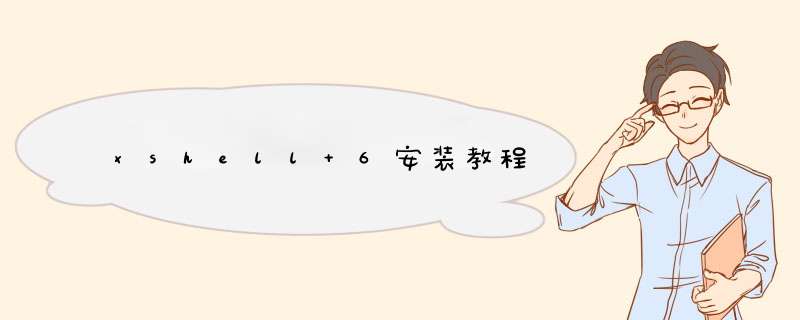
安装前先关闭杀毒软件和360卫士,注意安装路径不能有中文,安装包路径也不要有中文。1.
鼠标右击【xshell6】压缩包选择【解压到xshell6】。2.双击打开解压后的【xshell6】文件夹。3.鼠标
右击【NetSarang_AIO_8in1_Keygen_v1.5_DFoX.exe】选择【以管理员身份运行】。温馨提示:若没有【NetSarang_AIO_8in1_Keygen_v1.5_DFoX.exe】文件,请关闭电脑杀毒软件和防火墙(Win10系统还需要关闭Defender)后再重新解压。 4.点击【Fix Host + Register】。5.点击【确定】。6.点击【Generate】。7.生成【Serial】后点击【Copy】。8.打开安装包解压后的【xshell6】文件夹,鼠标右击【XmanagerPowerSuite-6.0.0014r.exe】选择【以管理员身份运行】。9.正在准备。10.点击【
下一步】。11.选择【我接受许可证协议中的条款】然后点击【下一步】。12.输入【用户名】与【公司名称】(可随意输入),然后在【序列号】下的框中的空白处鼠标右击选择【粘贴】。13.点击【下一步】。14.点击【浏览】更改软件的安装路径,建议安装在除C盘之外的其它磁盘,可以在D盘或其它磁盘内新建一个【NetSarang】文件夹,然后点击【下一步】。15.点击【安装】。16.正在安装中(大约需要3分钟)。17.点击【完成】。18.在桌面上双击打开【Xmanager Power Suite 6】文件夹。19.双击【Xshell】运行软件。20.点击【确定】。21.安装完成,软件运行界面如下。软件介绍:
Xshell 是一个强大的安全终端模拟软件,它支持SSH1, SSH2, 以及Microsoft Windows 平 台的TELNET 协议。
Xshell 通过互联网到远程主机的安全连接以及它创新性的设计 和特色帮助用户在复杂的网络环境中享受他们的工作。
安装图文:
1,安装过程中选择 “Free for Home/School”直接下一步;
2,安装完成后,点击桌面 Xshell 4 打开,选择“新建”;
3,填写好 “Host”,输入VPS IP地址 或 绑定的域名,点 “OK” ;
4,选择配置好的VPS地址,点 “Connect”登录;
5,登录过程中,选择中间 “Accept&Save”保存;
6,输入 SSH用户名 和 SSH 密码;
7,恭喜你,成功登录VPS。
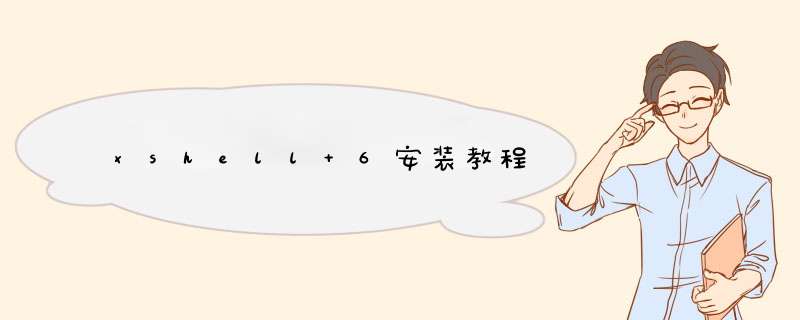

 微信扫一扫
微信扫一扫
 支付宝扫一扫
支付宝扫一扫
评论列表(0条)